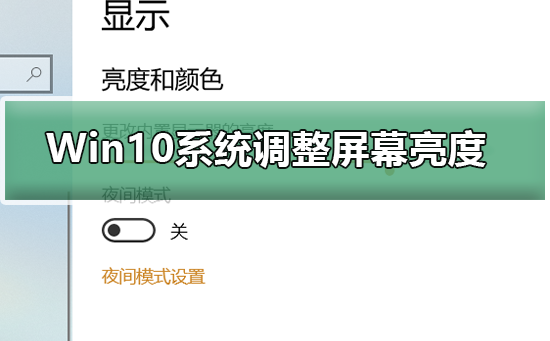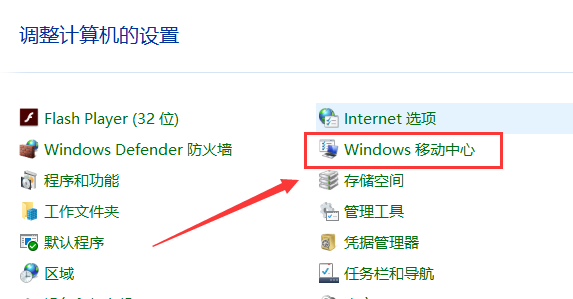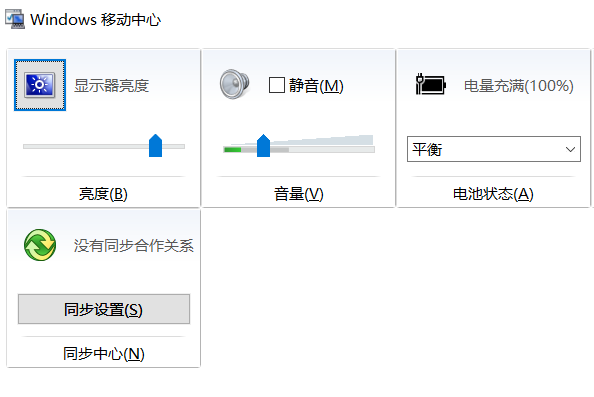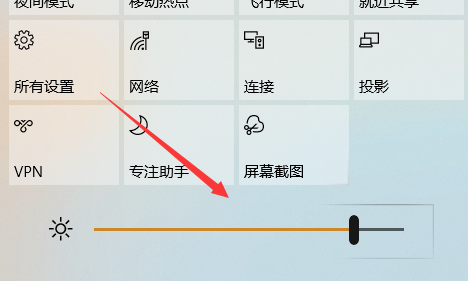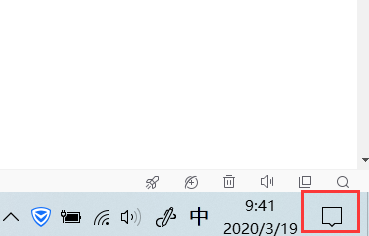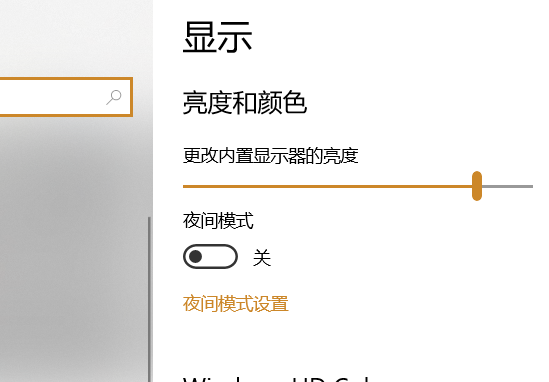在Win10系统中,调整屏幕亮度是一项非常实用的功能。通过调整屏幕亮度,您可以根据环境光线的变化来保护您的视力,或者根据个人喜好来优化显示效果。下面将为您详细介绍如何在Win10系统中调整屏幕亮度的方法。
Win10系统调整屏幕亮度的三种简单方法
方法一
1. 在桌面左下角搜索框内搜索“控制面板”,进入界面选择“Windows移动中心”。
2. 在弹出窗口中选择显示器亮度滑动调节亮度即可。
方法二
1. 点击右下角的通知图标,然后直接点击亮度标志即可。
方法三
1. 点击右下角的通知图标,选择“所有设置”,选择“系统”。
2. 在显示窗口中鼠标左右滑动箭头即可调节屏幕亮度。
以上就是系统之家小编为你带来的关于“Win10系统如何调整屏幕亮度?Win10调整屏幕亮度的方法”的全部内容了,希望可以解决你的问题,感谢您的阅读,更多精彩内容请关注系统之家官网。

 时间 2023-07-21 16:20:02
时间 2023-07-21 16:20:02 作者 admin
作者 admin 来源
来源 

 立即下载
立即下载